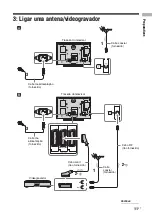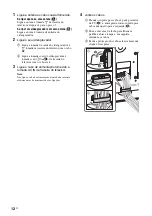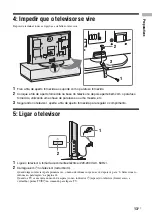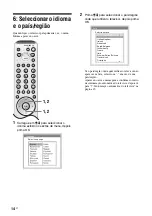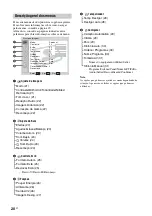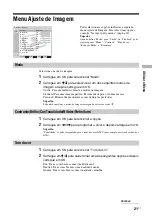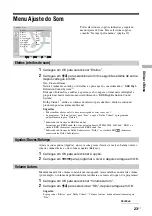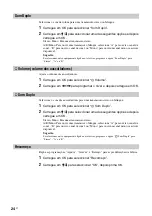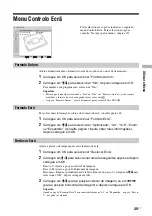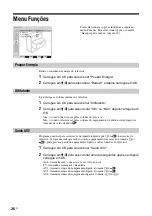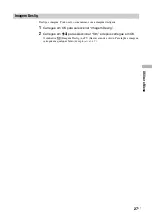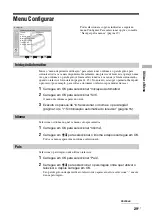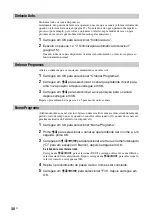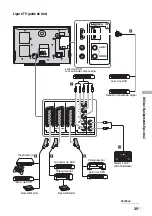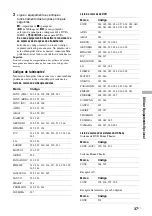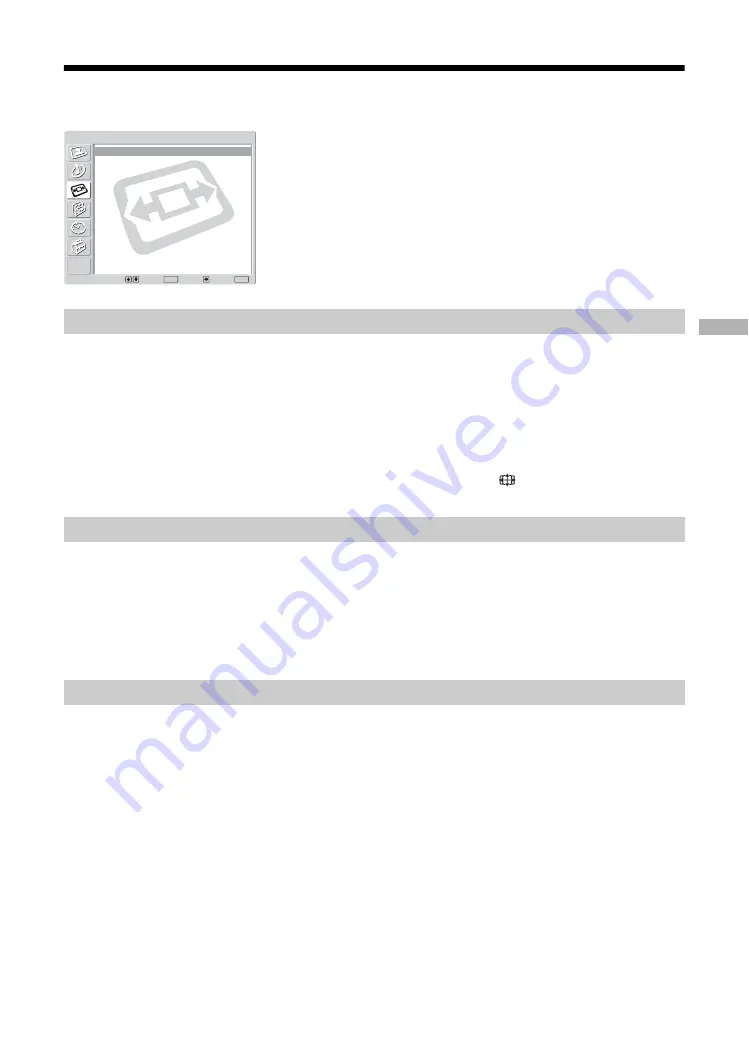
U
til
iz
a
r o
M
e
nu
25
PT
Menu Controlo Ecrã
Altera automaticamente o formato do ecrã de acordo com o sinal de transmissão.
1
Carregue em OK para seleccionar “Formato Autom.”.
2
Carregue em
M
/
m
para seleccionar “Sim”, depois carregue em OK.
Para manter a sua programação, seleccione “Não”.
Sugestões
• Mesmo que tenha sido seleccionado “Sim” ou “Não” em “Formato Autom.”, pode sempre
modificar o formato do ecrã carregando várias vezes em
.
• A opção “Formato Autom.” só está disponível para os sinais PAL e SECAM.
Para obter mais informações sobre este formato de ecrã, consulte página 18.
1
Carregue em OK para seleccionar “Formato Ecrã”.
2
Carregue em
M
/
m
para seleccionar “Optimizado”, “4:3”, “14:9”, “Zoom”
ou “Expandido” (consulte página 18 para obter mais informações),
depois carregue em OK.
Ajusta a posição da imagem para cada formato de ecrã.
1
Carregue em OK para seleccionar “Deslocar Ecrã”.
2
Carregue em
M
/
m
para seleccionar uma das seguintes opções e depois
carregue em OK.
Desvio V: Ajusta a posição vertical da imagem.
Desvio H: Ajusta a posição horizontal da imagem.
Recomeço: Repõe as predefinições de fábrica. Em vez do passo 3, carregue em
M
/
m
para
seleccionar “OK”, depois carregue em OK.
3
Carregue em
M
/
m
(para a posição vertical da imagem) ou em
<
/
,
(para a posição horizontal da imagem) e depois carregue em OK.
Sugestão
Quando a opção “Formato Ecrã” Se encontrar definida em “4:3” ou “Expandido”, a opção “Desvio
V” não pode ser ajustada.
Pode seleccionar as opções indicadas a seguir no
menu Controlo Ecrã. Para seleccionar opções,
consulte “Navegar pelos menus” (página 19).
Formato Autom.
Formato Ecrã
Deslocar Ecrã
Selec.:
Sim:
OK
MENU
Volt.:
Fim:
Formato Autom.:
Formato Ecrã:
Deslocar Ecrã
Sim
Optimizado
Controlo Ecrã